
Il Samsung Galaxy Z Flip 6 ha lo stesso schermo di copertura da 3,4 pollici del suo predecessore, lo Z Flip 5. Su di esso, puoi controllare e rispondere alle notifiche, ricevere chiamate, controllare la musica, scattare selfie e accedere a diversi widget senza aprire il telefono. Tuttavia, per ottenere davvero il massimo, vorrai eseguire più app sullo schermo di copertura. Ho testato ampiamente il telefono ed ecco le migliori app da usare sullo schermo di copertura del Galaxy Z Flip 6.
Se hai un Flip più vecchio come lo Z Flip 5 o 4, non preoccuparti. La maggior parte di queste app funzionerà anche su quei telefoni.

1. Buona serratura
Sul tuo Galaxy Z Flip 6, vai su Impostazioni > Funzioni avanzate > Labs > App consentite sulla schermata di copertina per consentire l’esecuzione di più app su quella piccola e comoda schermata di copertina. Questo apre la schermata di copertina a Mappe, Messaggi, WhatsApp e YouTube. Ma se vuoi esagerare e usare ancora più app lì, dovrai accedere ai moduli Good Lock.
Nel nostro articolo precedente, ti ho mostrato come eseguire essenzialmente qualsiasi app sul display di copertina del tuo Galaxy Z Flip 6. Tutto ruota attorno all’utilizzo del modulo MultiStar per creare un widget di avvio Good Lock. Una volta aggiunto, puoi accedere a questo widget con tutte le icone delle tue app scorrendo verso sinistra sulla schermata di copertina.

Se hai uno Z Flip 6 o anche il vecchio Flip 5, ti consiglio vivamente di provarlo. Se Good Lock non è disponibile nella tua regione, puoi scaricare NiceLock o Fine Lock (dal Play Store) e caricare manualmente l’APK MultiStar dal web.
Scarica: Good Lock
2. Sistema operativo CoverScreen
Cover Screen OS è un’altra app che ho menzionato prima. Simula un sistema operativo secondario completo sul display esterno del telefono, con il suo sistema di navigazione. Ti consente anche di aprire qualsiasi app sul telefono direttamente dal cover screen. Basta scorrere verso l’alto e si aprirà la schermata dell’app, proprio come sul display interno.
Scorri verso il basso al centro della schermata iniziale per aprire i controlli multimediali (per i contenuti in riproduzione), scorri verso il basso dall’alto per aprire il pannello delle impostazioni rapide, scorri verso sinistra per accedere alle notifiche e scorri verso destra per controllare i widget.
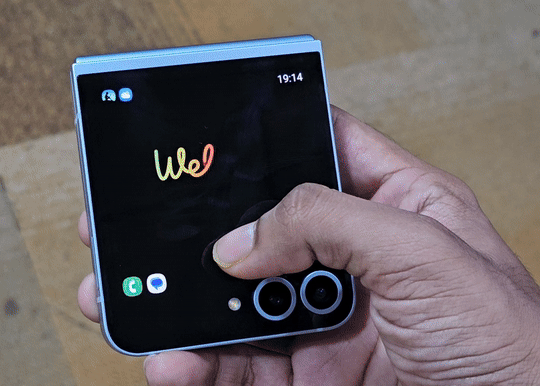
Puoi anche esplorare altre funzionalità come l’illuminazione dei bordi, la modifica delle dimensioni della griglia del cassetto delle app e continuare a usare le stesse app sulla schermata principale quando apri il telefono, ma la maggior parte di queste sono funzionalità a pagamento. Detto questo, probabilmente sarai abbastanza soddisfatto di ciò che offre la versione gratuita.
Scarica: CoverScreen OS
3. SamSprung TooUI
SamsSprung TooUI è un launcher di terze parti per la cover screen del tuo Z Flip. Porta app, notifiche, widget, toggle rapidi, avvio attivato vocalmente, sfondi animati e altro ancora sul display esterno. Scaricalo da Google Play, aprilo e concedi le autorizzazioni necessarie. Quindi, chiudi il tuo telefono Flip e tocca il pulsante di accensione.
Vedrai l’icona dell’app in basso a destra. Toccala per aprire un cassetto app completo. Vedrai l’ora in basso a destra e la percentuale della batteria in basso a sinistra. C’è anche una barra di ricerca per cercare manualmente le app. Scorri verso sinistra sul cassetto app per vedere le notifiche. Tocca il riquadro delle impostazioni rapide in basso e puoi accendere/spegnere la torcia, il blocco ritratto, attivare/disattivare DND, suono, WiFi e Bluetooth.
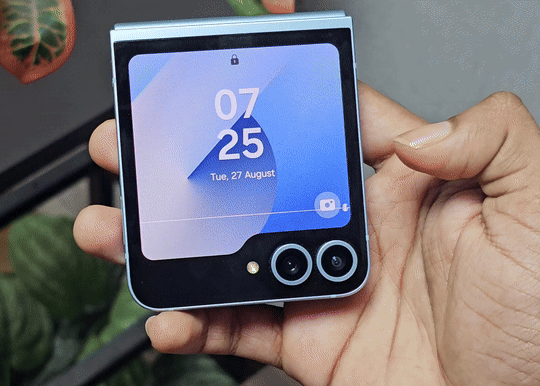
L’interfaccia probabilmente ti ricorderà quei primi launcher di terze parti di Android che cercavano di imitare un’interfaccia utente simile a quella del desktop sui telefoni (pensa al vecchio menu Start di Windows). Anche se preferirei ancora l’app Cover Screen OS a questa, ricorda che è gratuita e offre comunque molte opzioni di personalizzazione come la dimensione della griglia dell’app, lo sfondo e altro. Quindi provale entrambe e scopri quale si adatta ai tuoi gusti.
Scarica: SamSprung TooUI
4. Accendi
Mi piace leggere libri cartacei quando ho tempo, ma quando sono in viaggio e ho bisogno di qualcosa da leggere, di solito mi rivolgo all’app Kindle. E lasciatemelo dire, funziona benissimo sullo schermo di copertina del Galaxy Z Flip 6.
Puoi leggere facilmente il testo con un font grande; di solito, uno o due paragrafi si adattano allo schermo piccolo, ma il successivo è a portata di scorrimento. Personalmente, adoro leggere in questo modo. Detto questo, i fumetti non funzionano altrettanto bene perché devi ingrandirli, ma i libri con testo sono perfetti.
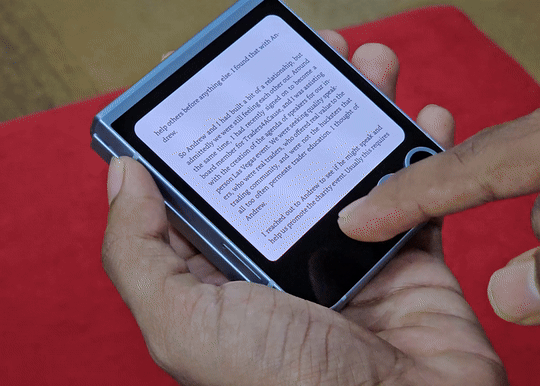
Se ti piacciono gli ebook, prova sicuramente Kindle sullo schermo di copertina del tuo Galaxy Z Flip 6 o 5. E sì, dovrai usare il metodo Good Lock per visualizzarlo sullo schermo di copertina.
Scarica: Kindle
5. Shazam
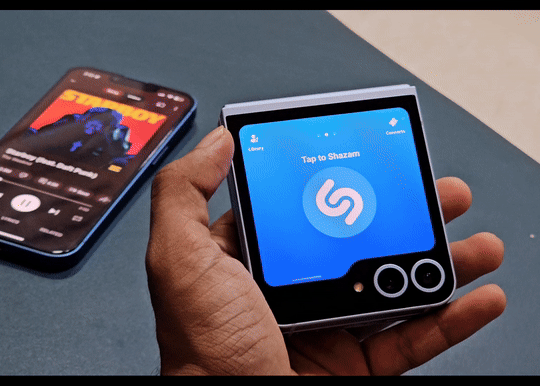
Shazam ti aiuta a identificare la musica che ti circonda. Quindi, se ti piace una canzone che si sente in un bar, in un club o nelle vicinanze, puoi aprire rapidamente Shazam e ti dirà il nome della canzone. Funziona bene anche sul display della cover del tuo Galaxy Z Flip 6.
Non devi aprire il telefono per farlo. Mentre puoi anche usare la mod Now Playing del Pixel per lo stesso scopo, è semplicemente più semplice in questo modo.
Scarica: Shazam
6. Minigiochi per Flip Screen

Ok, torniamo per un attimo a Good Lock. Sembra che Samsung abbia progettato alcuni mini-giochi appositamente per lo schermo di copertura di Z Flip 6 e Flip 5, e puoi accedervi tramite il modulo MultiStar.
Basta aprire MultiStar, toccare I Love Galaxy Foldable > Game Widget e selezionare tutti i giochi a cui si desidera giocare. Quindi, toccare Enable Game Widget . Scegliere MultiStar dall’elenco e aggiungere il widget Game Launcher alla schermata iniziale.
Ora, chiudi il telefono e sblocca il display della cover. Scorri verso sinistra finché non vedi il widget del launcher del gioco. Ed ecco fatto! Ora sei pronto per giocare a uno qualsiasi dei seguenti giochi direttamente sullo schermo della cover del tuo Galaxy Z Flip 6 o 5:
- Rimbalzo della pila
- Corsa della tigre
- Avventure di golf
- Deriva retrò
- Ninja della fetta di torta
- Scontro di Carrom
- Esplosione di colore
- Solitario giornaliero
- Torre cubica
- In movimento
- Alture del Nord
- Fissa l’UFO
7. Emulatore PizzaBoy

Il display esterno del tuo Flip 6 può anche fungere da mini console di gioco retrò. Per giocare ai giochi del Game Boy sul tuo Flip, scarica semplicemente un emulatore e trova i file ROM (file di gioco) da eseguire su di esso. Io userò la versione gratuita dell’emulatore PizzaBoy, ma sei libero di usare qualsiasi altro emulatore compatibile. Basta procurarsi un emulatore che possa eseguire i giochi a cui vuoi giocare.
Per iniziare:
- Scarica l’emulatore PizzaBoy dal Play Store sul tuo Galaxy Z Flip 6. (Aggiungilo al launcher Good Lock in modo da poterlo avviare dalla schermata iniziale).
- Scarica i file ROM per i giochi a cui vuoi giocare. Ricorda, PizzaBoy può giocare ai giochi Game Boy Advance, quindi scaricherò quelle ROM dal web (ad esempio, Super Mario).
- Crea una cartella nella memoria interna del tuo telefono e sposta lì le ROM.
- Apri l’emulatore e carica il file ROM dalla cartella . Il gioco dovrebbe avviarsi.
Di default, il gioco si aprirà in una piccola finestra sullo schermo di copertina del tuo Flip 6. Per ingrandirla, tocca l’angolo in basso a sinistra e usa i pulsanti sullo schermo per ridimensionarla. Puoi anche riposizionare la finestra in qualsiasi punto dello schermo. Infatti, puoi persino giocare in modalità orizzontale.
Scarica: Emulatore PizzaBoy
Oltre alle app che ho menzionato, ci sono molti altri modi fantastici per usare lo schermo di copertura del tuo Flip. Puoi controllare i tuoi gadget smart home con Google Home o Samsung SmartThings, avviare la navigazione in Google Maps e risparmiare batteria con il display più piccolo, riprodurre le tue canzoni preferite su Spotify o YouTube Music, guardare video di Netflix o YouTube su un mini-schermo, scorrere Reddit e persino controllare le tue telecamere di sicurezza a casa o al lavoro. E naturalmente, puoi usare WhatsApp o Messenger per vedere e rispondere rapidamente ai messaggi senza dover aprire il telefono.


Lascia un commento